AdGazelle est une plateforme d’affiliation qui permet de rémunérer notamment les créateurs d’adware. AdGazelle est souvent identifié par les anti-virus ou les anti-malware sous les noms suivants :
AdGazelle se propage via de faux messages d’alertes vous proposant des mises à jour de logiciels présent ou non sur votre ordinateur. Voici un exemple qui vous propose une mise à jour Java.
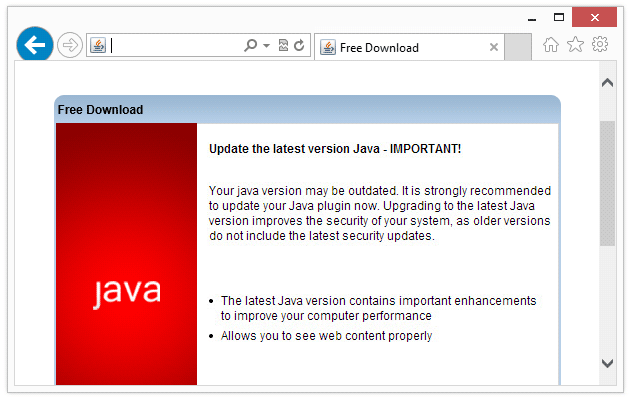
Si vous prenez le temps de lire tout ce qu’il y a sur la page vous verrez tout en bas que l’on vous indique en tout petit : « Ce site distribue un programme d’installation modifié qui diffère de l’original. Outre le téléchargement et l’installation, fugupdates101.com pourrait offrir d’autres logiciels facultatifs. »
Si ces 2 lignes peuvent déjà vous inviter à fuire ce genre de sites, sachez que vous ne devez jamais installer un mise à jour pour l’un de vos logiciels si cette mise à jour vous est proposé directement par une page web. Techniquement une page web affichée au sein de votre navigateur n’a pas d’accès en dehors de votre navigateur et donc ne peut savoir si vous avez besoin d’une mise à jour ou non pour l’un de vos logiciels.
Si vous êtes infectés par AdGazelle suivez la procédure ci-dessous pour nettoyer votre PC.

Comment supprimer AdGazelle ?
Effectuez bien l'ensemble des étapes de cette page pour effacer AdGazelle. Si vous rencontrez des difficultées pendant la procédure, dirigez-vous dans la rubrique Demander de l'aide du site pour nous exposer ce qui ne va pas.
Supprimer AdGazelle de votre navigateur
- Ouvrez votre navigateur et cliquez sur le bouton
 en haut à droite de Chrome.
en haut à droite de Chrome. - Dirigez-vous tout en bas de la page et cliquez sur Afficher les paramètres avancés.
- Dirigez-vous encore tout en bas de la page et cliquez sur Réinitialiser les paramètres du navigateur.
- Cliquez sur le bouton Réinitialiser
- Démarrez Firefox
- Dans la barre d’adresse de Firefox tapez le texte suivant about:support.
- Sur la page qui s’affiche cliquez sur Réparer Firefox.
- Lancez Internet Explorer (en mode Bureau si vous utilisez Internet Explorer 10 ou 11).
- Cliquez sur le bouton Outils
 , puis cliquez sur Gérer les modules complémentaires
, puis cliquez sur Gérer les modules complémentaires - Sous Afficher, cliquez sur Tous les modules complémentaires
- Cliquez après sur le contrôle ActiveX ou le module complémentaire à supprimer, et sur Plus d'informations.
- Dans la boîte de dialogue Informations, cliquez sur Supprimer.
 Si on vous demande de fournir un mot de passe administrateur ou une confirmation, fournissez le mot de passe ou la confirmation. Si le bouton Supprimer n'est pas accessible c'est que AdGazelle l'a desactivé, veuillez donc passer directement à l'étape suivante.
Si on vous demande de fournir un mot de passe administrateur ou une confirmation, fournissez le mot de passe ou la confirmation. Si le bouton Supprimer n'est pas accessible c'est que AdGazelle l'a desactivé, veuillez donc passer directement à l'étape suivante. - Dès que vous avez terminé, cliquez sur Fermer.
Supprimer AdGazelle avec AdwCleaner
AdwCleaner est un utilitaire gratuit de désinfection qui permet d'éradiquer rapidement AdGazelle mais aussi les autres infections peut-être présentes sur votre machine.
- Cliquez sur le bouton ci-dessous pour télécharger AdwCleaner :
Téléchargez AdwCleaner - Double-cliquez sur le fichier adwcleaner.exe afin de lancer l'utilitaire.
- Appuyez sur Scanner
- Une fois que l'analyse est terminée, appuyez sur Nettoyer pour supprimer les infections.
- Relancer votre PC si le logiciel vous le suggère.
Supprimer AdGazelle grâce à Junkware Removal Tool
Junkware Removal Tool est un petit logiciel de nettoyage qui va supprimer AdGazelle mais également analyser votre système pour effacer d'autres menaces qui y logeraient. JRT est très régulièrement updaté et est donc un programme très efficace.

- Téléchargez JRT en appuyant sur le bouton bleu suivant :
Téléchargez Junkware Removal Tool - Cliquez avec le bouton droit de votre souris sur JRT.exe et choisissez Exécutez en tant qu'administrateur
- Cliquez sur Oui si on vous demande votre accord pour exécuter JRT.
- Appuyez sur une touche de votre clavier pour continuer le nettoyage.
- Vous n'avez rien d'autre à faire, une fenêtre va apparaître puis le scan et le nettoyage vont se faire automatiquement. A la fin un rapport de nettoyage s'affichera.
Supprimer AdGazelle avec le logiciel MalwareBytes Anti-Malware
Malwarebytes Anti-Malware est un programme qui va effacer de votre PC les parasites que des anti-virus ordinaires ne trouvent généralement pas (comme les publiciels et les programmes espions, entre autres). Si vous voulez être protégé contre ce genre de soucis, la version Premium de MalwareBytes Anti-Malware est un très bon investissement qui placera votre système à l'abri (le logiciel est vendu 22.95 euros et vous pouvez protéger jusqu'à 3 de vos PC).
- Téléchargez MalwareBytes Anti-Malware :
Version Premium Version Gratuite (sans fonctionnalité de protection) - Dès que le fichier est téléchargé doublez-cliquez dessus pour démarrer l'installation de MalwareBytes Anti-Malware.
- Cliquez sur le bouton orange Corriger Maintenant à droite de la mention Aucun examen n'a été réalisé sur votre système
- Dès que le scan est fini, cliquez sur Supprimer la selection.
- Relancer votre ordinateur à la fin du scan si le logiciel vous y invite.





